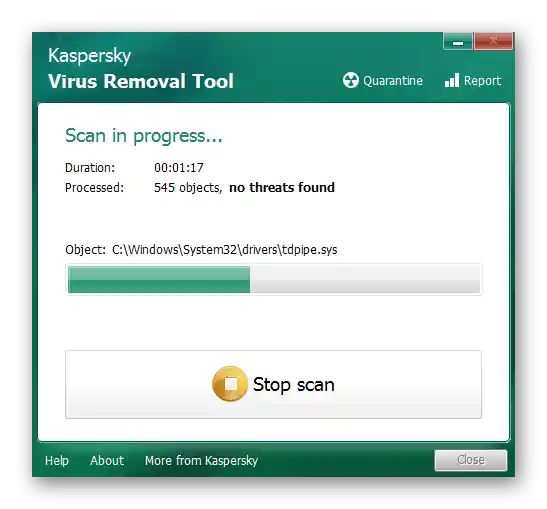Зміст:
Варіант 1: Запуск автоматичного засобу усунення неполадок
При виникненні будь-яких помилок, пов'язаних з оновленнями в Windows 7, зокрема з кодом 80244010, рекомендується в першу чергу запускати вбудоване засіб усунення неполадок, яке дозволяє автоматично розібратися зі складною ситуацією. Воно виконає сканування основних компонентів, які можуть заважати інсталяції оновлень, а потім самостійно виправить їх, повідомивши користувача.
- Відкрийте "Пуск" і перейдіть у "Панель управління".
- Знайдіть розділ "Усунення неполадок" і клацніть по ньому.
- У категорії "Система і безпека" потрібно запустити "Усунення неполадок за допомогою Центру оновлення Windows".
- У новому вікні підтвердіть старт діагностики.
- Виявлення проблем займає деякий час, тому вам доведеться почекати завершення цього процесу.
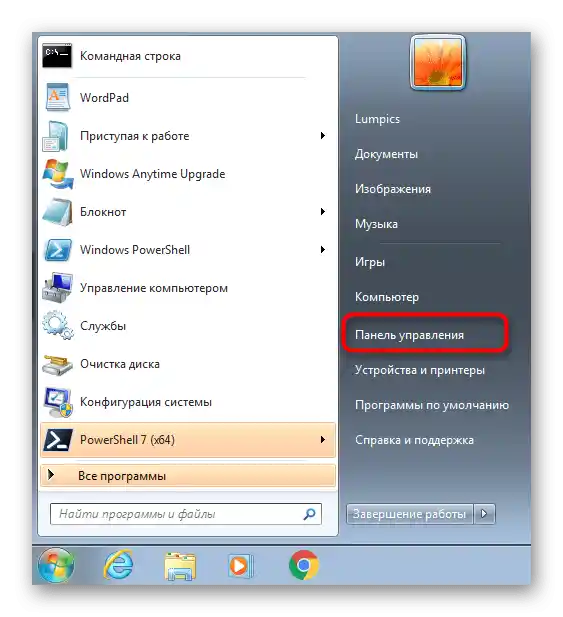
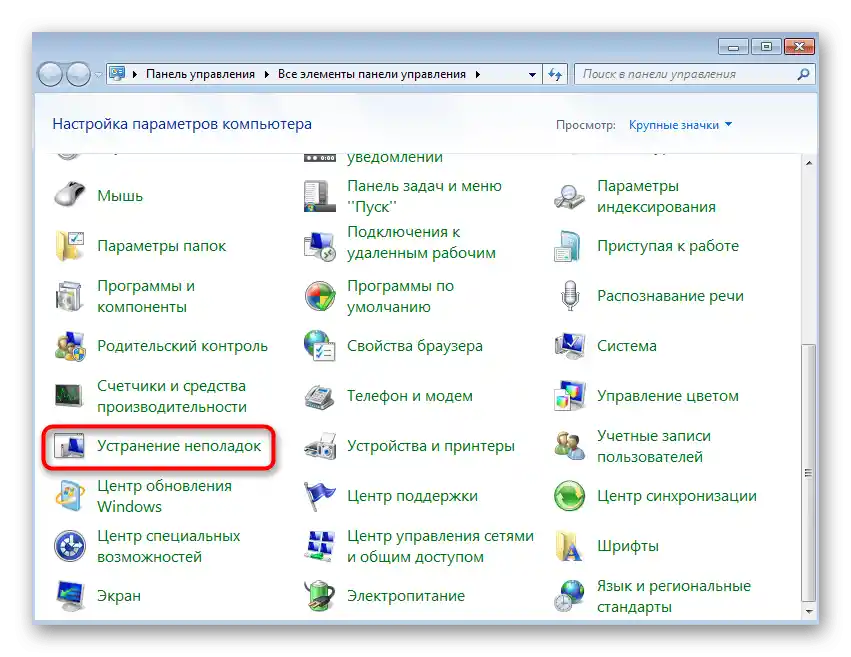
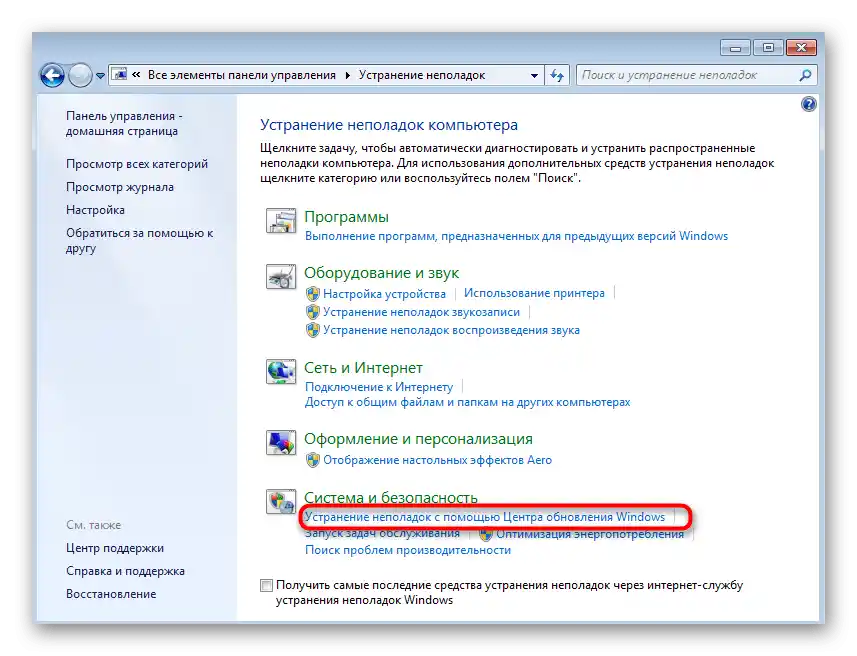
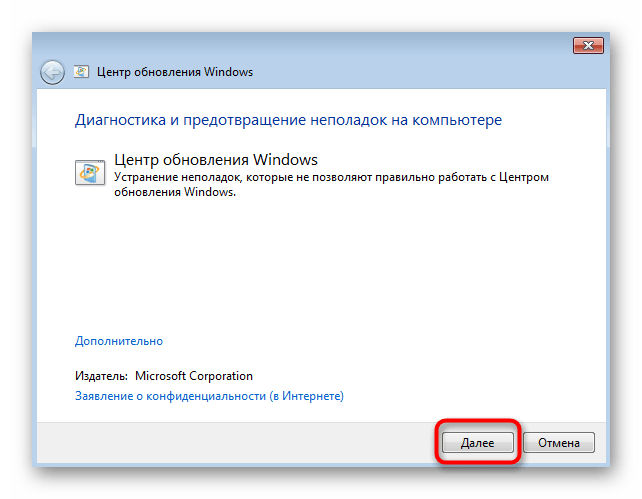
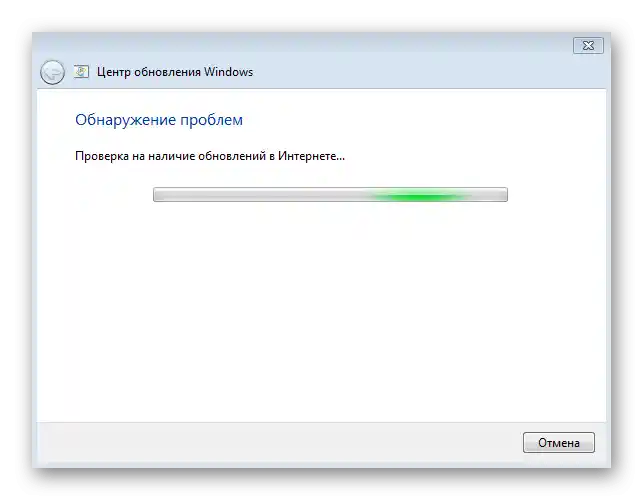
Потім з'явиться повідомлення про те, які помилки були знайдені і чи вдалося їх вирішити. Спробуйте почати інсталяцію оновлення і перевірте, чи з'явиться знову помилка з кодом 80244010.
Варіант 2: Скидання компонентів Центру оновлення Windows
Якщо попередній варіант не є найефективнішим, але простим у реалізації, то з цим справи обстоятимуть зовсім навпаки.Потрібно буде вручну ввести кілька команд, щоб повністю скинути всі компоненти Центру оновлення Windows, але в більшості випадків виконання таких дій допомагає позбутися різних помилок, що виникають під час інсталяції оновлень.
- Введення всіх подальших команд здійснюється в "Командному рядку", тому викликайте його від імені адміністратора, наприклад, через "Пуск".
- Введіть команду
net stop wuauservдля зупинки Центру оновлення Windows і натисніть клавішу Enter. - Служба почне зупинятися, про що і повідомить повідомлення.
- Після появи підказки "Служба "Центр оновлення Windows" успішно зупинена" переходьте до наступного кроку.
- Друга команда зупиняє служби криптографії:
net stop cryptSvc. - В цьому випадку також очікуйте появи відповідного повідомлення.
- Зупиніть службу передачі файлів через
net stop bits. - Приступайте до введення наступної команди тільки після успішної зупинки фонової служби.
- На завершення вимкніть службу установника, активувавши команду
net stop msiserver. - Зараз все готово для того, щоб виконати скидання файлів, створених Центром оновлення, що здійснюється через команду
ren C:WindowsSoftwareDistribution SoftwareDistribution.old. - Є другий шлях, де також зберігаються деякі тимчасові об'єкти, створювані під час інсталяції оновлень. Переіменуємо і цю папку, ввівши ren
C:WindowsSystem32catroot2 Catroot2.old. - Залишилося тільки по черзі ввести всі ті ж команди, які використовувалися для вимкнення служб, але цього разу з аргументами запуску. Після введення кожної команди натискайте Enter.
net start wuauserv
net start cryptSvc
net start bits
net start msiserver
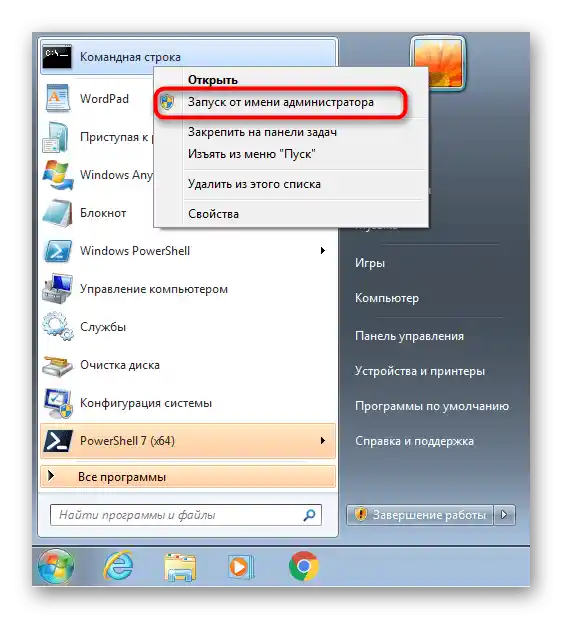
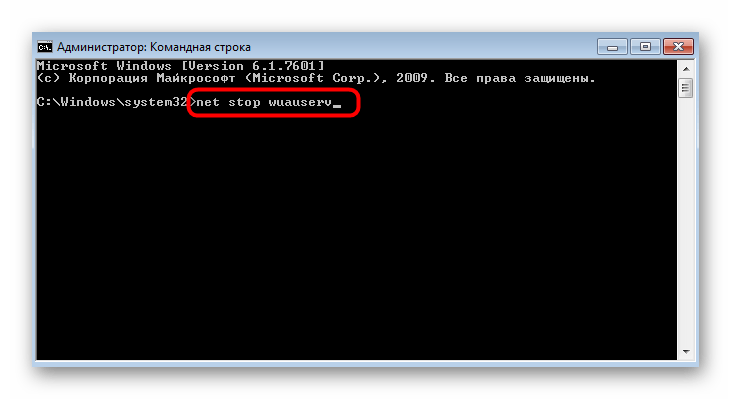
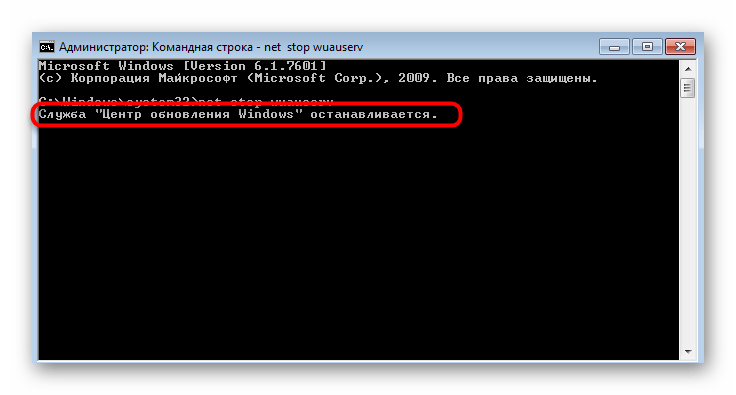
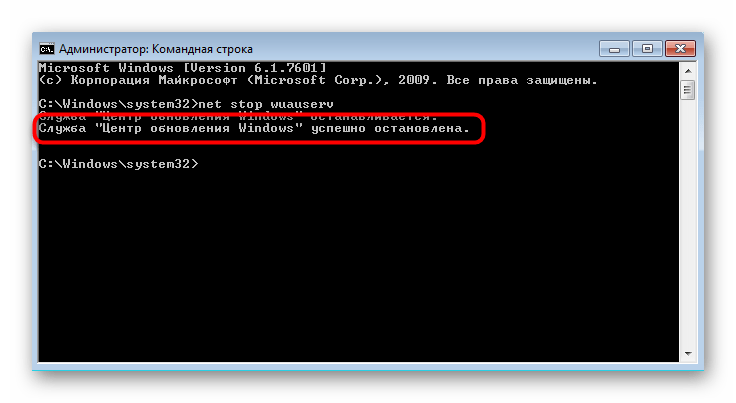
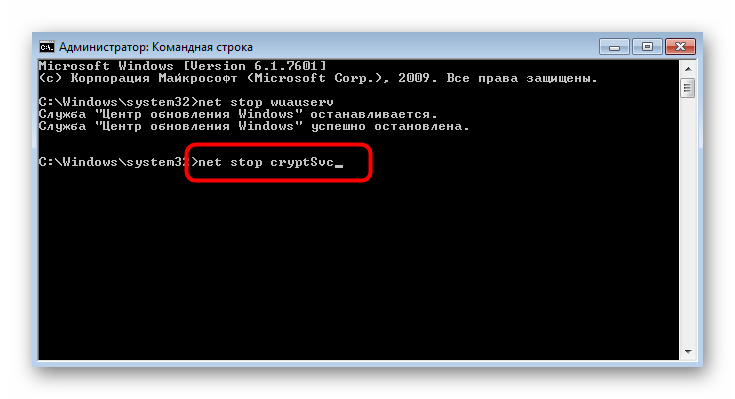
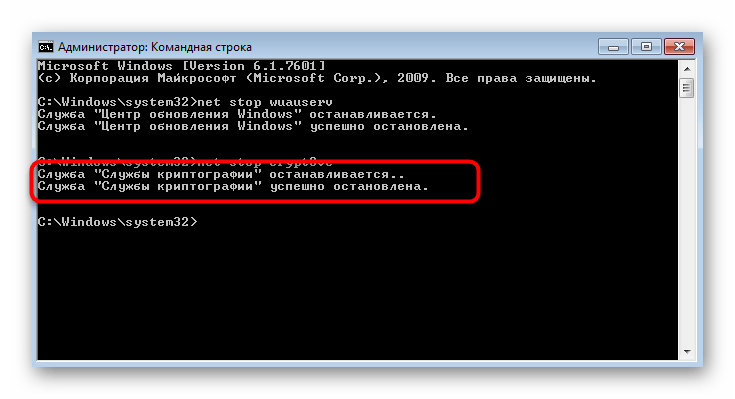
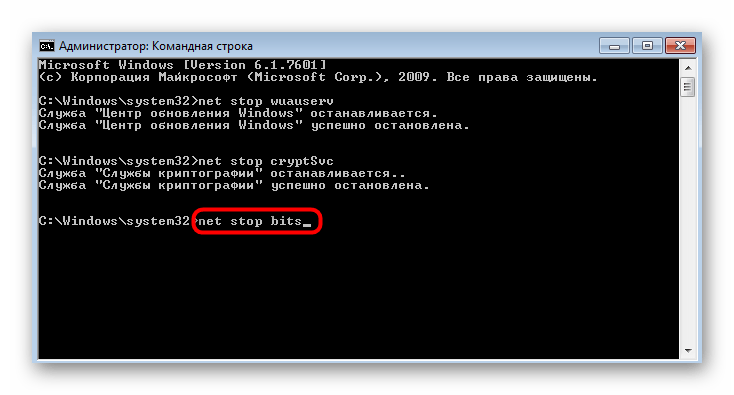
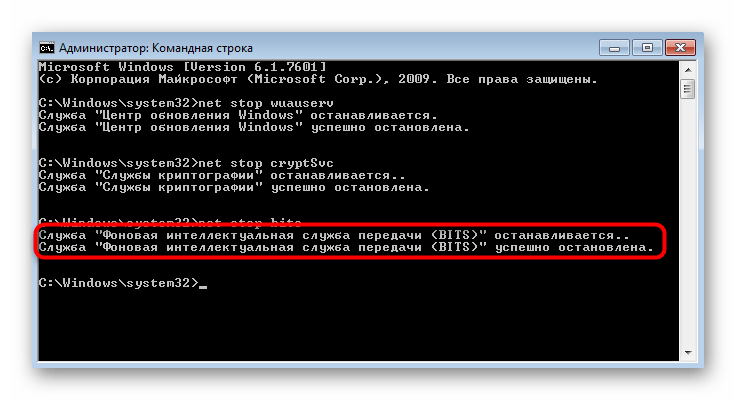
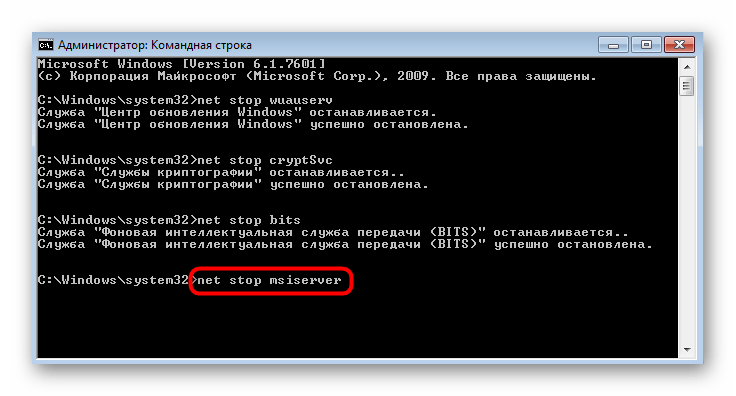
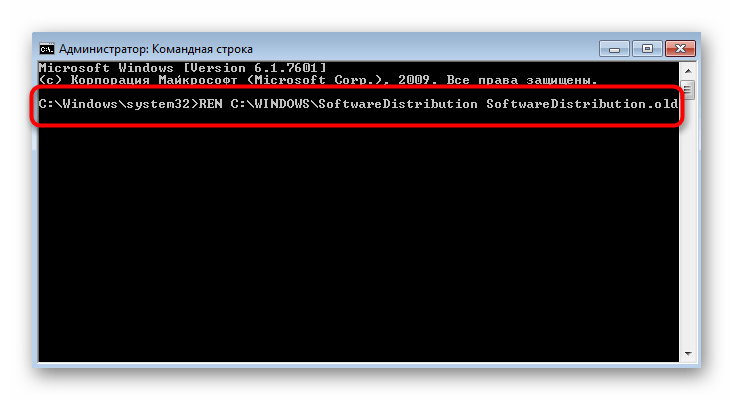
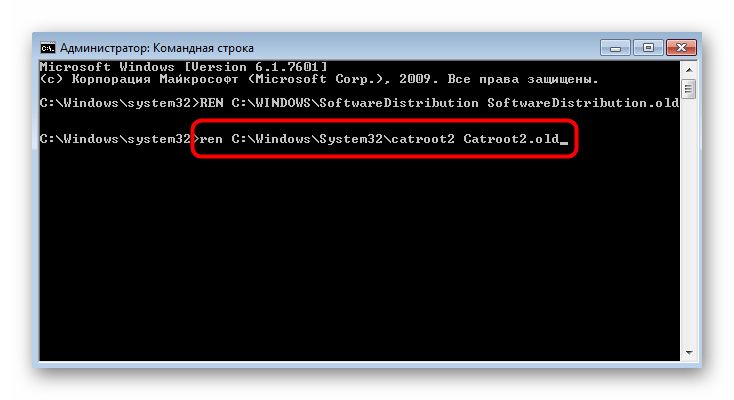
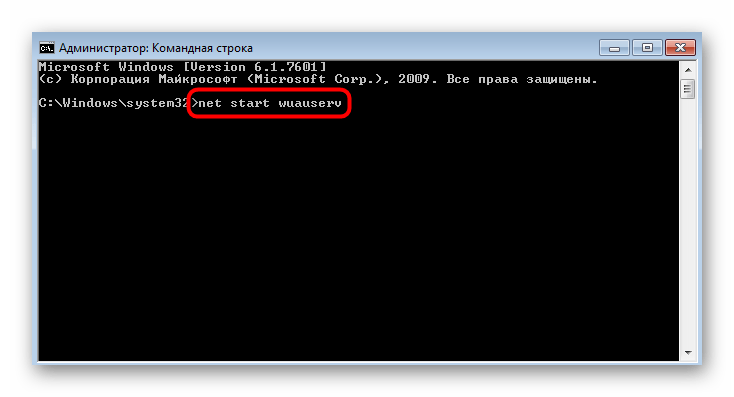
Переіменування описаних вище каталогів змушує Windows при пошуку наступних оновлень створити їх заново, звичайно ж, в автоматичному режимі.Таким чином відбувається очищення тимчасових файлів, які могли викликати збої під час спроби інсталяції оновлень, але при цьому перейменовані папки на етапах 10 і 11 мають резервні версії. У разі виникнення проблем або для видалення папок завжди можна перейти до їх розташування через системний "Провідник" і прибрати приписку ".old" або перемістити резервні копії до "Кошика".
Варіант 3: Встановлення компонента готовності до оновлень
Microsoft поширює невеликий системний інструмент для Windows 7, встановлення якого дозволяє позбутися різних проблем, пов'язаних з інсталяцією інших оновлень. Він допоможе впоратися і з розглянутою сьогодні неполадкою, а встановлення здійснюється так:
Перейти до завантаження оновлення KB947821 з офіційного сайту
- Натисніть на посилання вище, щоб розпочати завантаження розглянутого компонента.
- Він поширюється як виконуваний файл, тому після завантаження можна одразу ж запустити установку.
- Розпочнеться підготовка файлів, а потім з'явиться наступне вікно.
- Підтвердіть початок інсталяції знайденого оновлення.
- Пакети копіюються в кеш Центру оновлення Windows.
- Розпочнеться стандартна установка, за якою ви можете стежити в новому вікні.
- Коли з'явиться інформація про завершення, можна перезавантажити ПК, після чого спробувати виконати повторну інсталяцію проблемних оновлень.
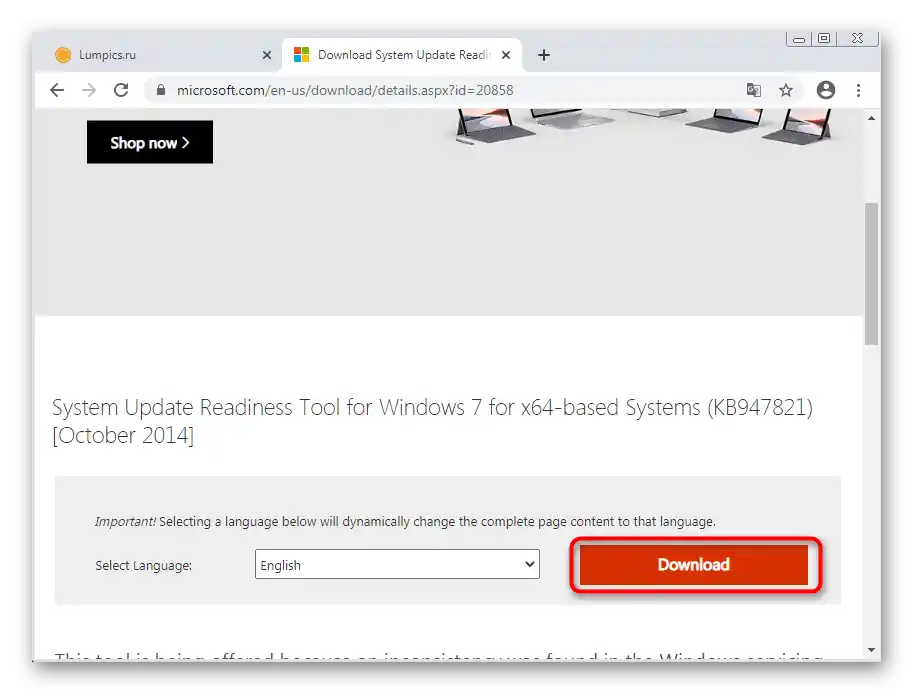
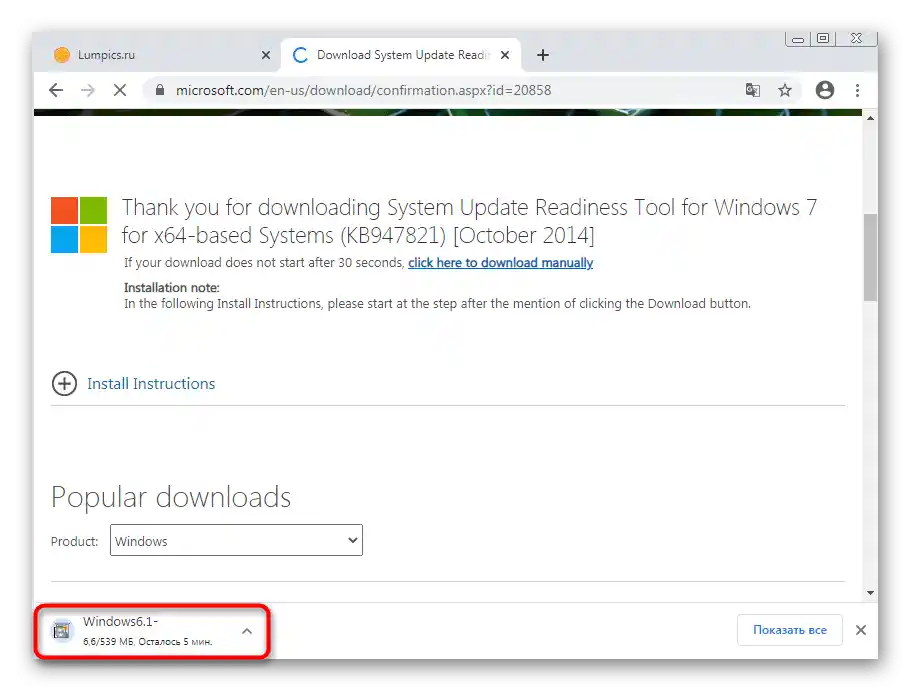


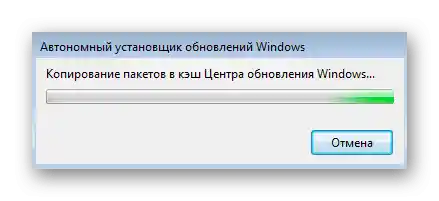
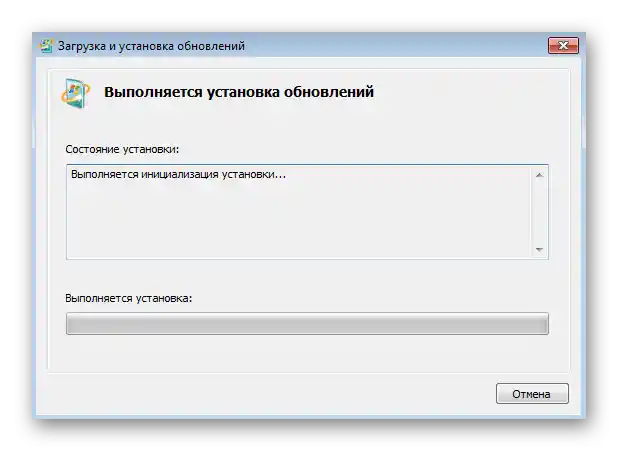
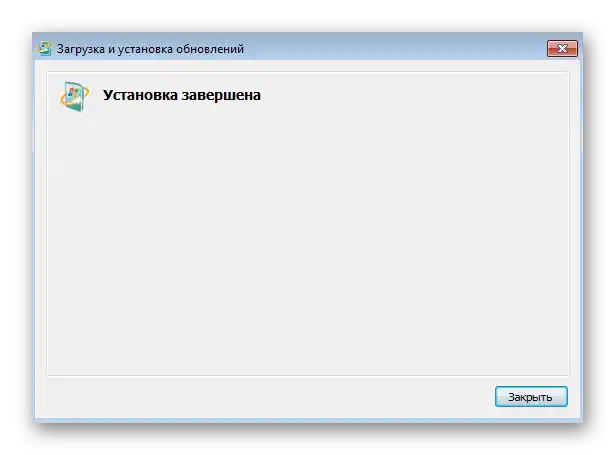
Варіант 4: Перевірка цілісності системних файлів
Розповімо про два методи, які також можуть стосуватися помилки з кодом 80244010, але виявляються результативними рідше, ніж розглянуті вище. Перший такий варіант пов'язаний з перевіркою цілісності системних файлів, оскільки їх порушення призводить до появи найрізноманітніших неполадок.Про використання спеціального засобу сканування дізнайтеся з Спосіб 1 статті за посиланням нижче.
Докладніше: Перевіряємо цілісність системних файлів у Windows 7
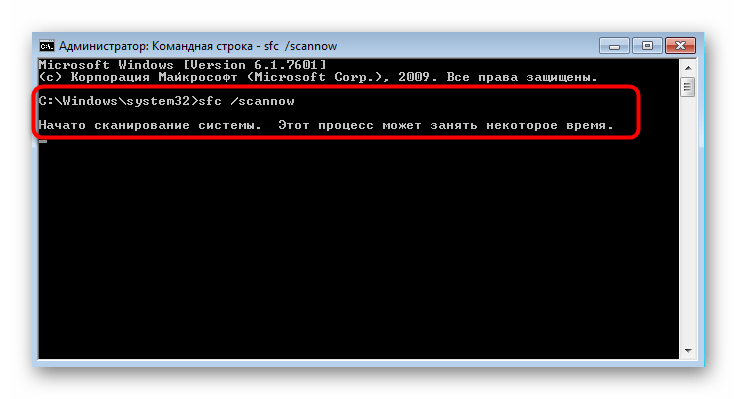
Варіант 5: Сканування комп'ютера на наявність вірусів
Цей метод передбачає використання спеціальних програм, призначених для сканування ОС на наявність вірусів та різних загроз, які потрапили в операційну систему непомітно для користувача. Деякі з них впливають на служби, пов'язані з оновленням Windows, тому можуть провокувати помилки. Виберіть зручний для себе антивірусний засіб і запустіть перевірку комп'ютера.
Докладніше: Боротьба з комп